
قد تظهر الحاجة إلى إعادة تشغيل جهاز توجيه Rostelecom ، على سبيل المثال ، إذا كانت هناك مشاكل في الاتصال أو بعد إجراء تغييرات على إعدادات الشبكة. هناك ثلاث طرق متاحة لإنجاز هذه المهمة. يتضمن كل واحد منهم تنفيذ خوارزمية معينة من الإجراءات ، وبالتالي سيكون مناسبًا فقط في حالات محددة. نوصيك بالتعرف على كل منهم من أجل اختيار وتنفيذ الخيار الذي تريده.
الطريقة الأولى: زر على جهاز التوجيه
في حالة كل طراز تقريبًا من أجهزة التوجيه من شركات مختلفة ، يوجد زر خاص يسمى "اعادة التشغيل" أو "تشغيل / إيقاف"... من خلال مساعدتها ، يتم إيقاف تشغيل جهاز التوجيه أو إعادة تشغيله تمامًا. انظر إلى اللوحة الخلفية للجهاز المستخدم وابحث عن الزر المقابل هناك. إذا تم استدعاؤه "اعادة التشغيل"، ما عليك سوى الضغط عليه مرة واحدة ، لأنه مسؤول بشكل خاص عن إعادة التشغيل. إذا كان الزر يسمى "تشغيل / إيقاف" أو "قوة"، انقر فوقه مرتين ، مع التوقف لبضع ثوان بين كل نقرة.

يبقى الانتظار بضع دقائق فقط حتى يبدأ جهاز التوجيه في العمل بشكل صحيح بعد إعادة التشغيل. بشكل منفصل ، نلاحظ الزر "إعادة تعيين"، والتي توجد غالبًا بجوار المفاتيح التي تمت مناقشتها للتو. يجب ألا تضغط عليه دون داع ، لأنه مسؤول عن إعادة ضبط الإعدادات بالكامل ، مما سيؤدي إلى الحاجة إلى إعادة تكوين الجهاز.
الطريقة 2: واجهة ويب جهاز التوجيه
واجهة الويب الخاصة بالموجه عبارة عن قائمة تحكم رسومية يتم فتحها من خلال متصفح ، حيث يتم تنفيذ التكوين الأساسي للجهاز. لكل طراز جهاز توجيه تصميم نافذة فريد خاص به ، لذلك ، قبل البدء في التفكير في الطريقة ، سوف نوضح أنه على سبيل المثال ، أخذنا أحدث إصدار حالي من المعدات يسمى Sagemcom f @ st 1744 v4 ، والذي يتم توزيعه بنشاط بين عملاء Rostelecom. إذا كنت تستخدم نموذجًا مختلفًا ، فما عليك سوى مراعاة ميزات الواجهة والعثور على عناصر القائمة ذاتها التي سيتم مناقشتها أدناه.
- للبدء ، قم بتشغيل متصفح ويب مناسب ، حيث أدخل في شريط العناوين
192.168.1.1واضغط على المفتاح أدخل توجو. - استخدم القيم القياسية لبيانات التفويض
مشرفلكلا الحقلين أو أدخل اسم المستخدم وكلمة المرور اللذين تم تعيينهما عند تكوين جهاز التوجيه. - إذا كانت لغة واجهة الويب لا تناسبك ، فقم بتحويلها إلى اللغة الروسية باستخدام القائمة المنبثقة الموجودة في الجزء العلوي الأيمن.
- بعد ذلك انتقل إلى علامة التبويب "الخدمات".
- ابحث عن الفئة هنا "اعادة التشغيل".
- يبقى فقط النقر فوق الزر "إعادة تحميل".
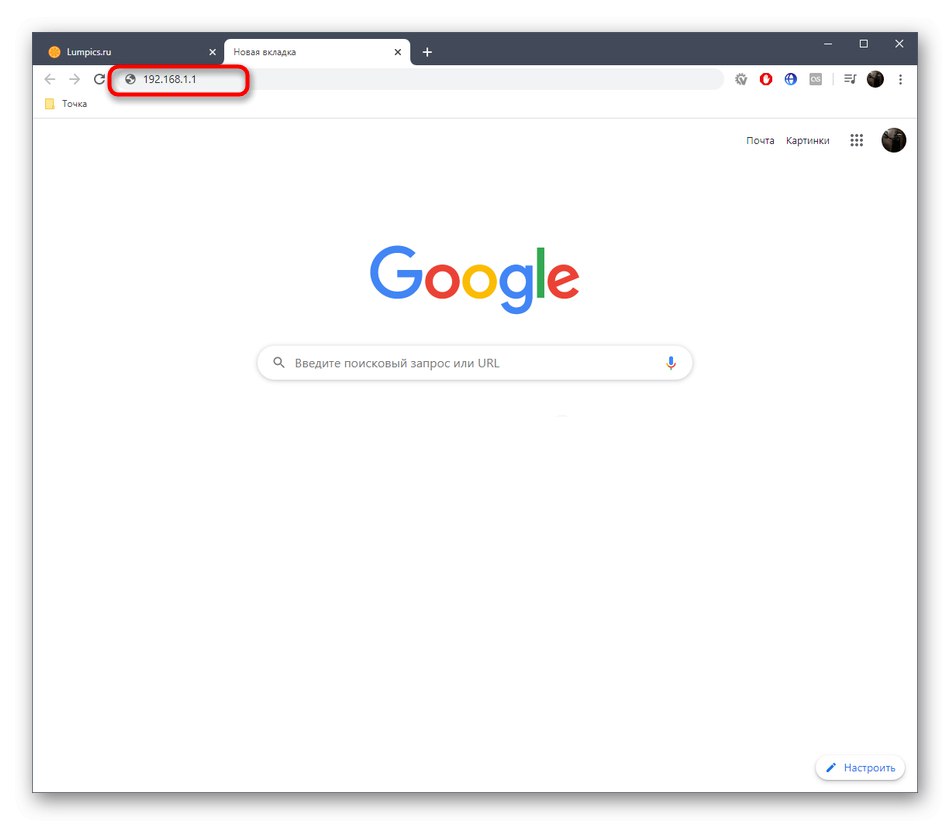
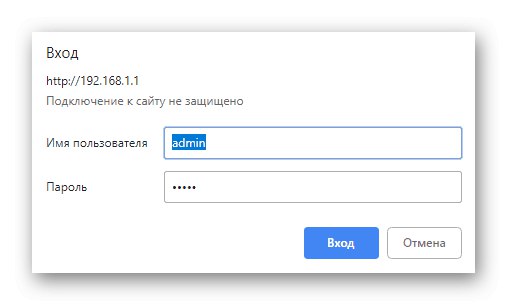
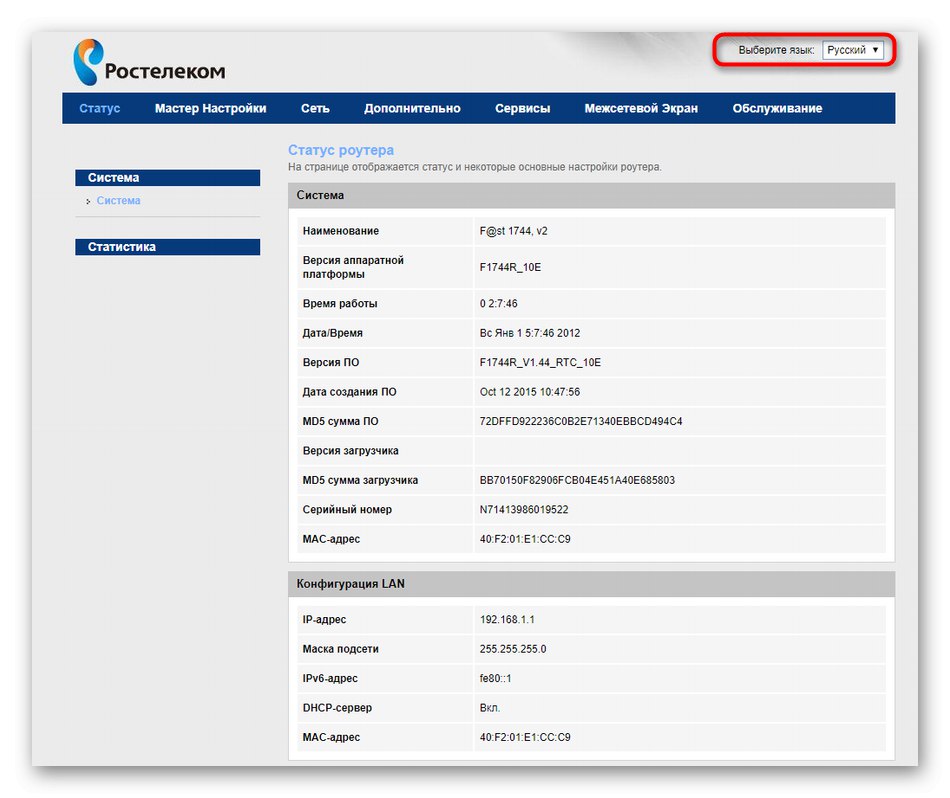
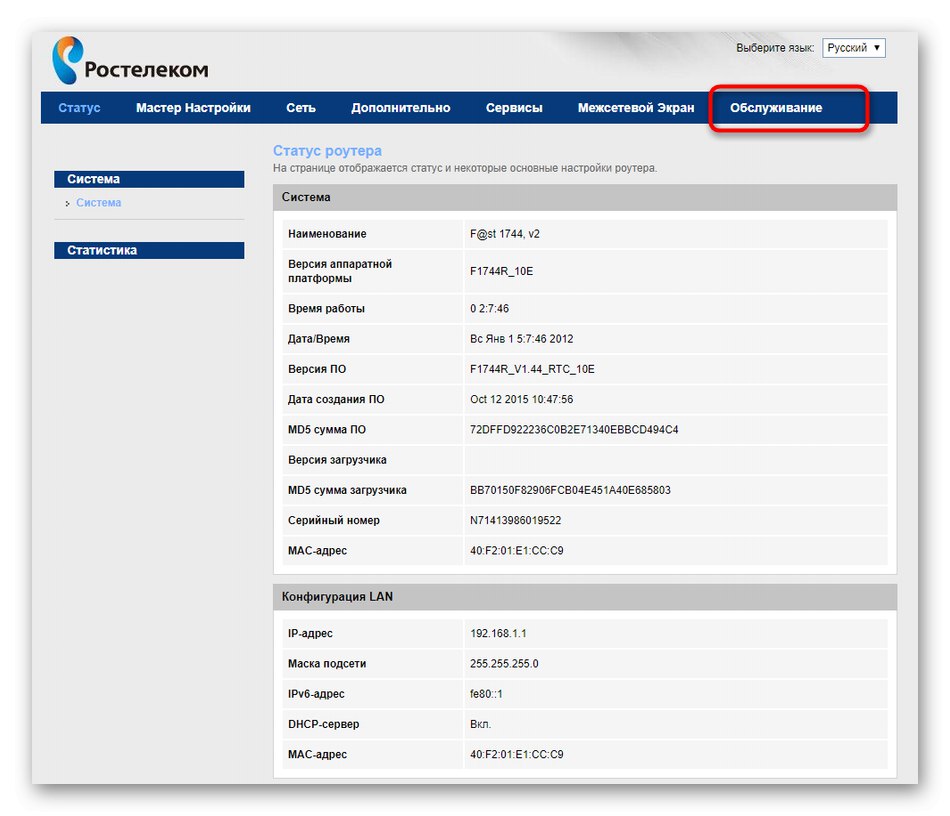
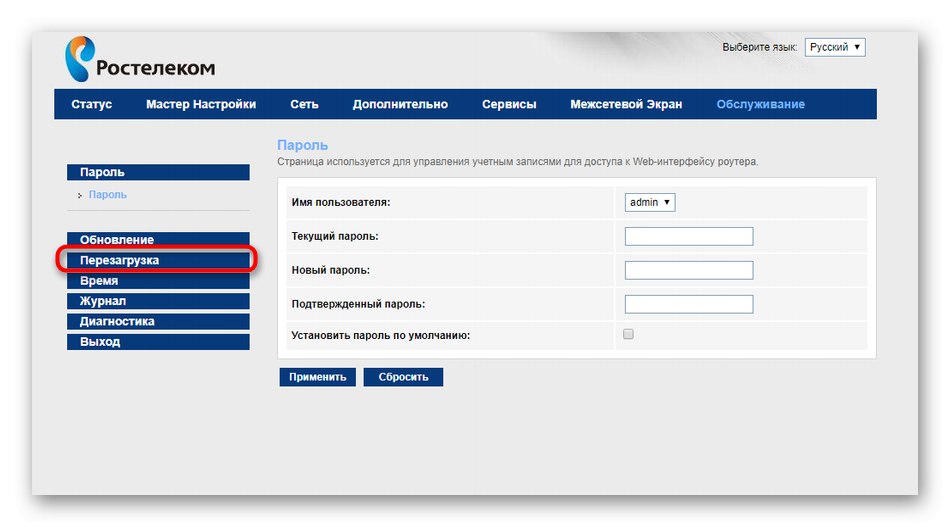
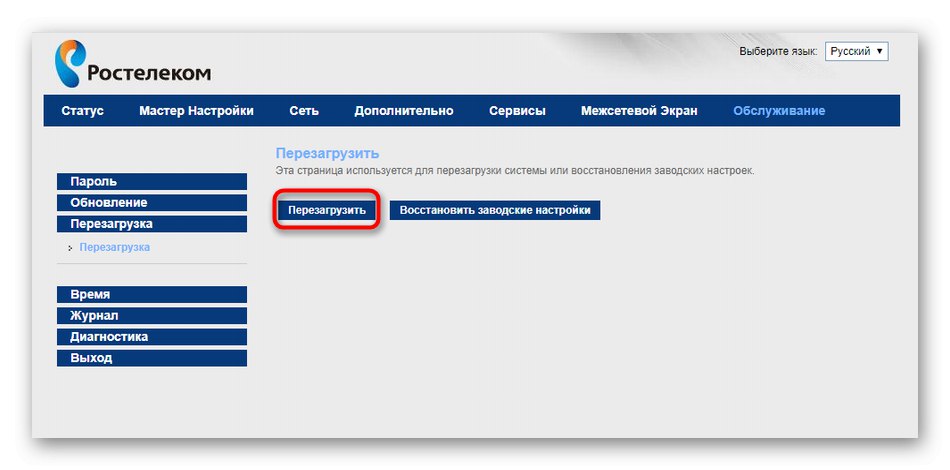
سيتم إخطارك عند إعادة تشغيل الجهاز. ستستغرق هذه العملية بضع دقائق فقط ، وبعد ذلك ستظهر رسالة تفيد بأن جهاز التوجيه قد عاد إلى التشغيل الطبيعي.
الطريقة الثالثة: استخدام بروتوكول Telnet
يحتوي نظام التشغيل Windows 10 والإصدارات السابقة من عائلة أنظمة التشغيل هذه على تقنية مضمنة تسمى Telnet افتراضيًا. وهي مسؤولة عن تنظيم إدارة واجهة جهاز التوجيه من خلال الجهاز الطرفي (سطر الأوامر). بإدخال أمر واحد فقط ، يمكنك إرسال جهاز التوجيه لإعادة التشغيل ، ولكن لهذا ، يجب أن يدعم نوع الاتصال Telnet ، والذي يمكن العثور عليه في الوثائق من مزود خدمة الإنترنت أو عن طريق الاتصال بالخط الساخن للمزود. لكن لا شيء يمنعك من مجرد محاولة استخدام هذه التقنية للتحقق مما إذا كانت تعمل على النموذج الذي تستخدمه.
- تحتاج أولاً إلى تنشيط مكون Telnet عن طريق تنزيل ملفاته من خوادم Microsoft الرسمية. للقيام بذلك ، افتح "بداية" وتذهب إلى "خيارات".
- اختر قسمًا "التطبيقات".
- إهبط إلى أسفل حيث ستجد النقش "برامج و مميزات".
- في القائمة التي تفتح ، من خلال اللوحة اليمنى ، انتقل إلى تشغل أو إيقاف ميزات ويندوز.
- تجد "عميل Telnet" وقم بتمييز الخط بعلامة اختيار.
- انتظر حتى يكتمل البحث عن الملفات المطلوبة.
- بعد تنزيلها ، سيتم تطبيق التغييرات تلقائيًا.
- سيتم إخطارك بأنه تمت إضافة التكنولوجيا وهي جاهزة للاستخدام.
- أغلق النافذة مكونات Windows و اهرب "سطر الأوامر سهل الاستخدام" لك بطريقة ما ، على سبيل المثال ، من خلال إيجاد التطبيق من خلال القائمة "بداية".
- أدخل الأمر
telnet 192.168.1.1للاتصال بجهاز التوجيه الخاص بك. - سيظهر على الشاشة إشعار بالحاجة إلى إدخال البيانات للحصول على إذن. أدخل نفس اسم المستخدم وكلمة المرور اللذين تستخدمهما للدخول إلى واجهة الويب.
- يبقى فقط أن يكتب
إعادة تشغيل النظاملاستخدام هذا الأمر لإرسال جهاز التوجيه لإعادة التشغيل.
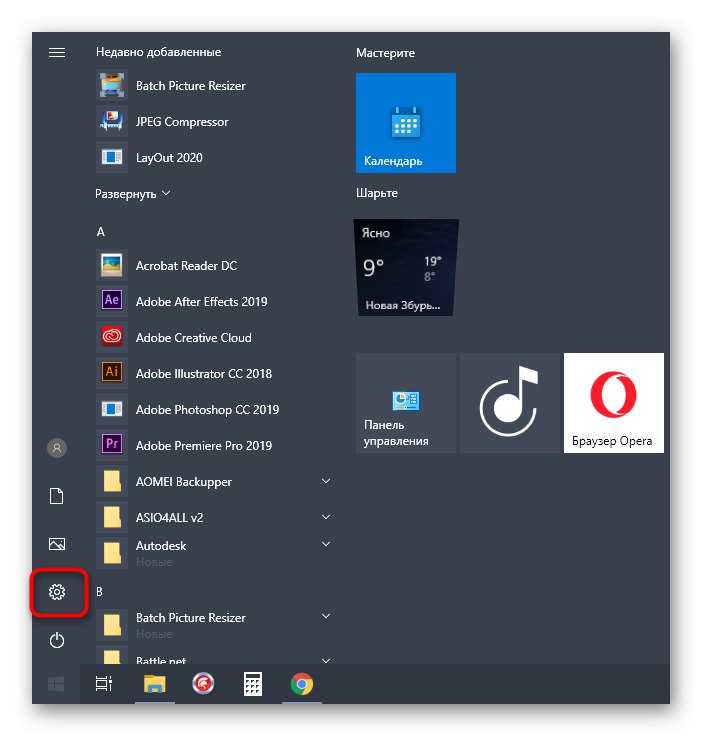
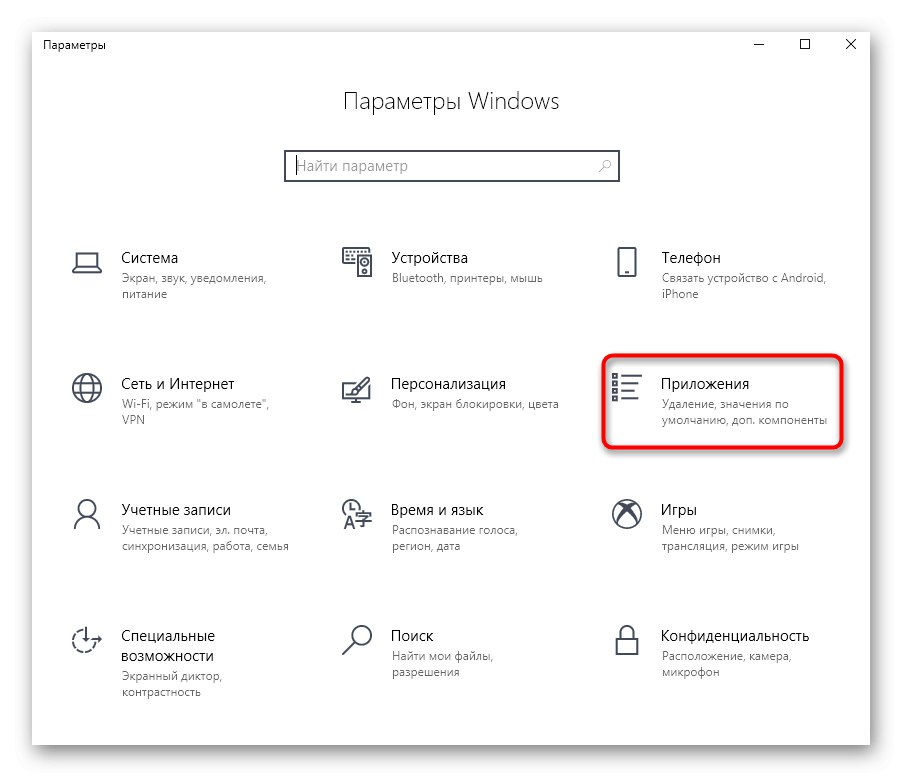
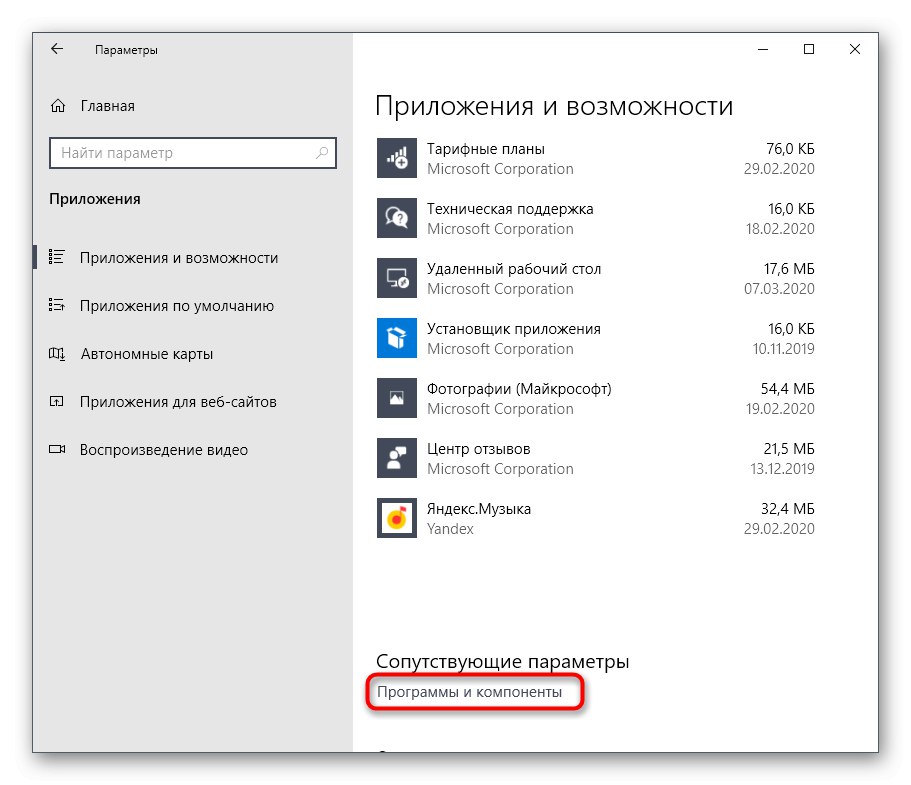
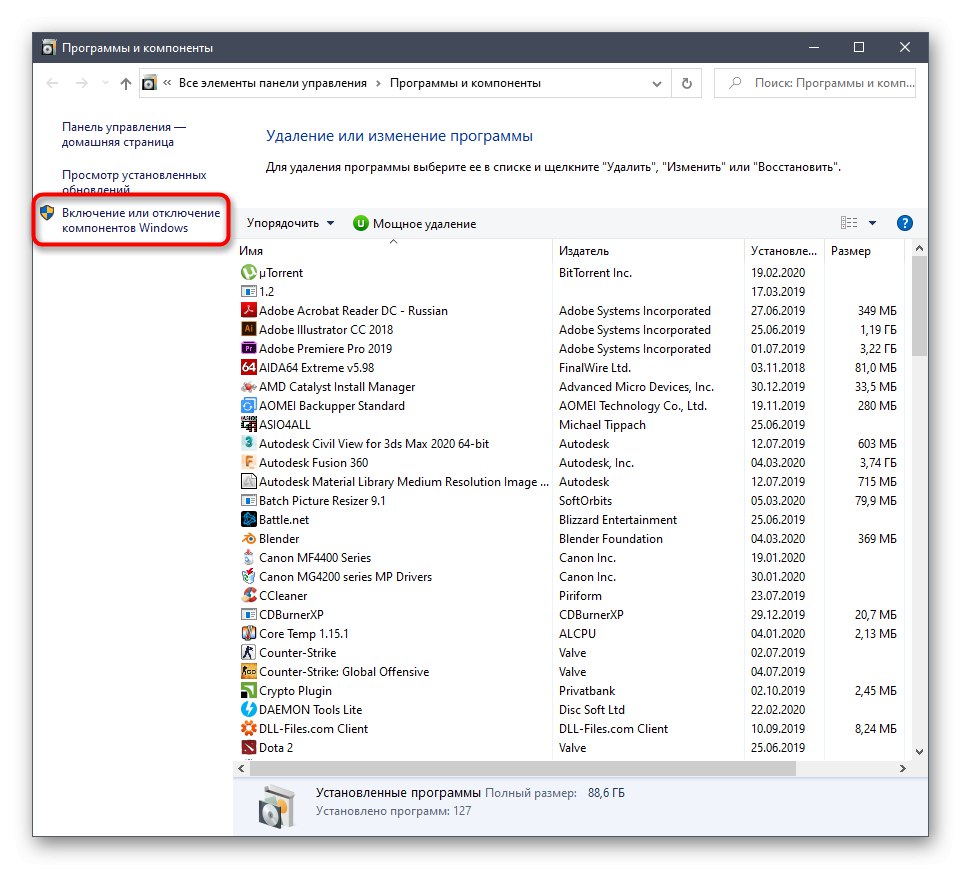
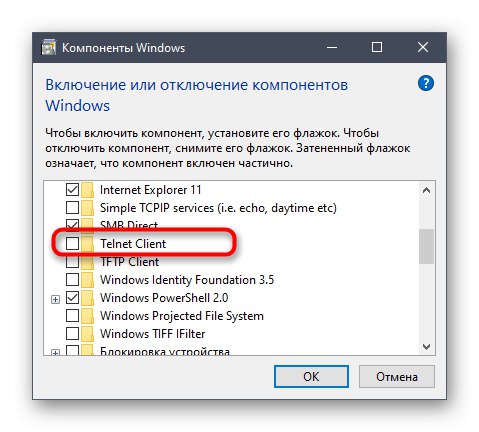
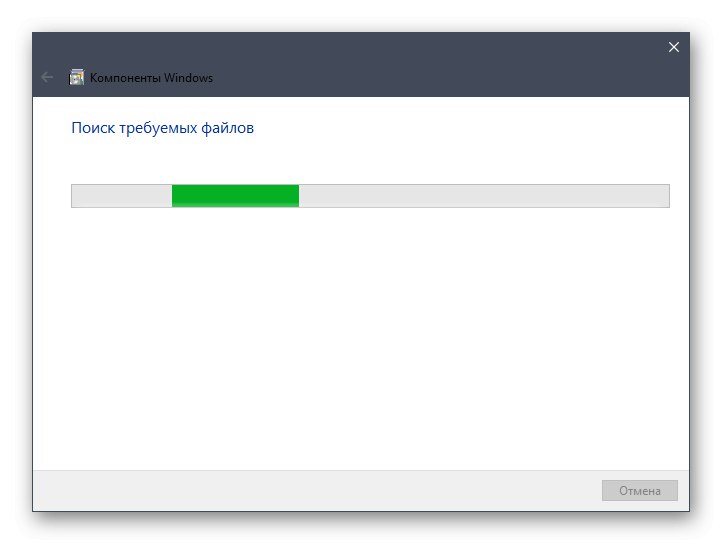
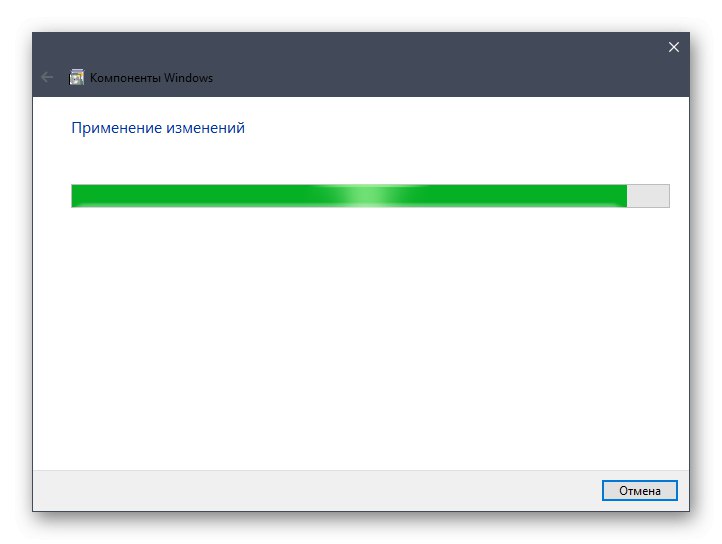
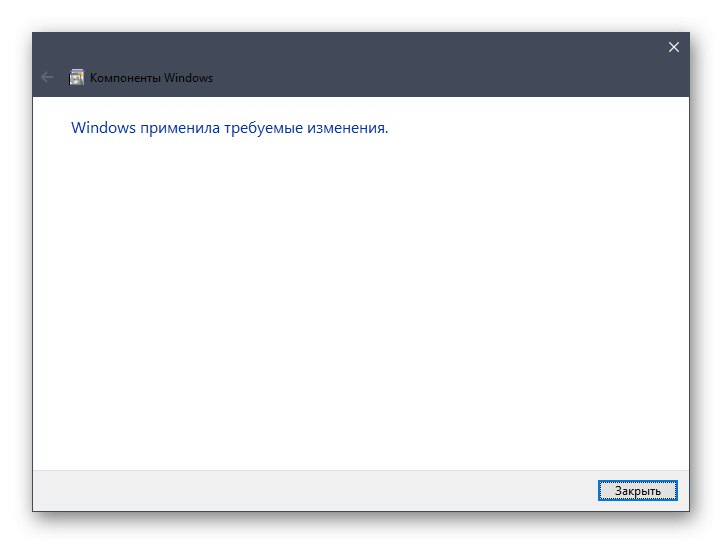
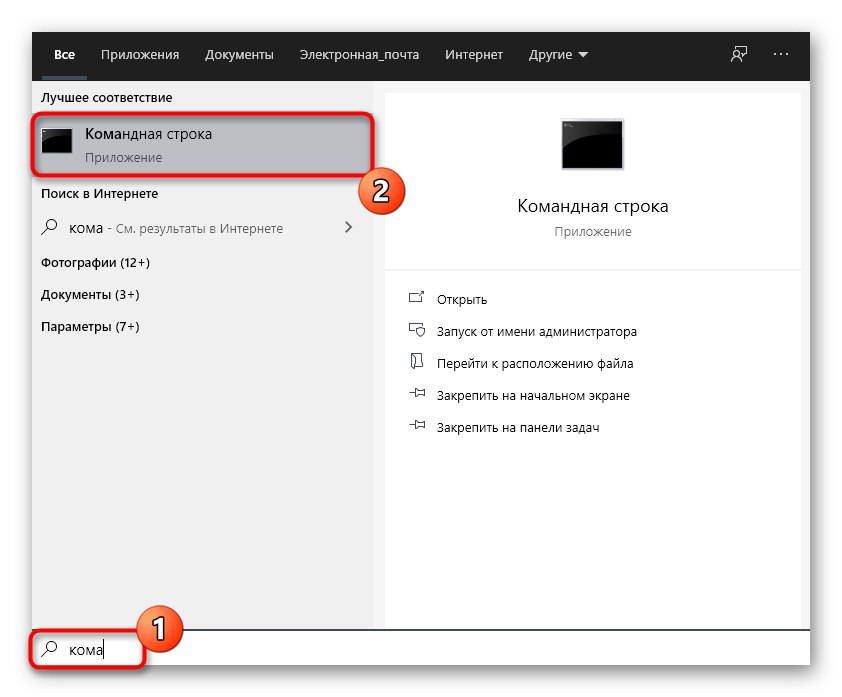
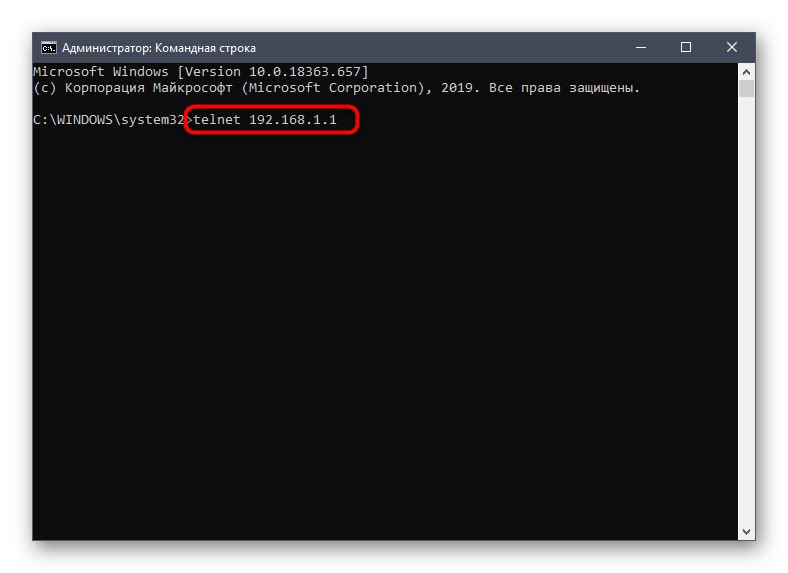
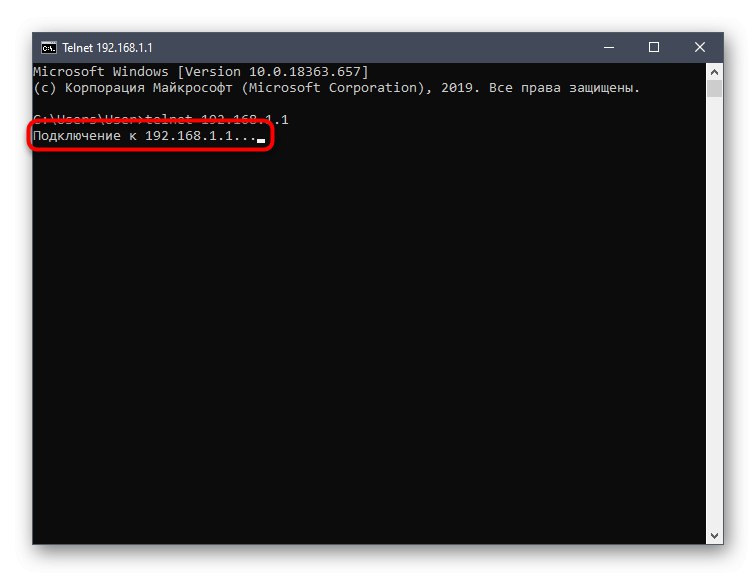
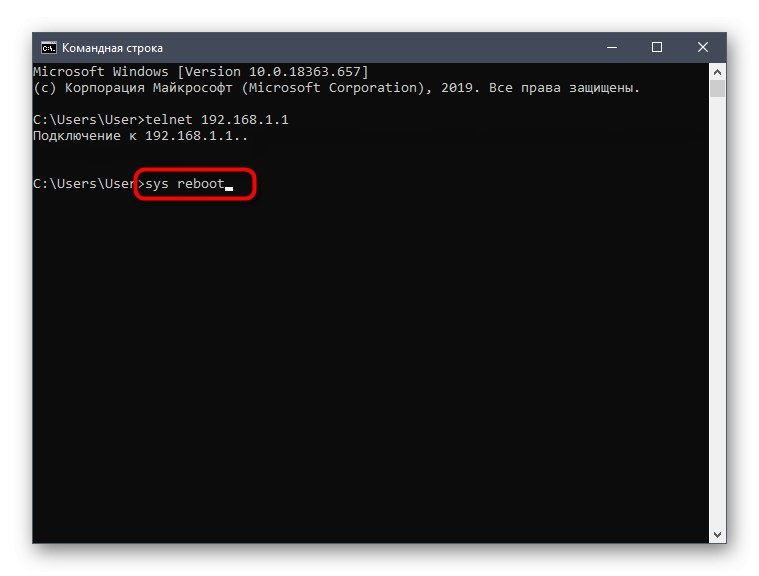
أنت الآن تعرف جميع الطرق المتاحة لإعادة تشغيل أجهزة التوجيه من Rostelecom ويمكنك استخدام أي منها لإعادة تعيين ذاكرة التخزين المؤقت للجهاز وإنشاء عملها الطبيعي ، على سبيل المثال ، بعد إجراء تغييرات في واجهة الويب.